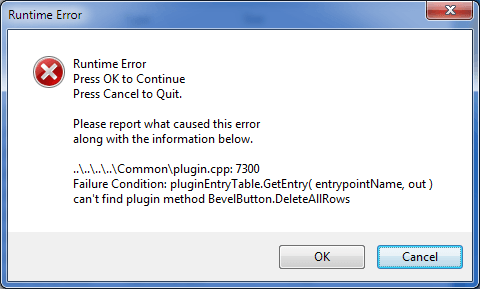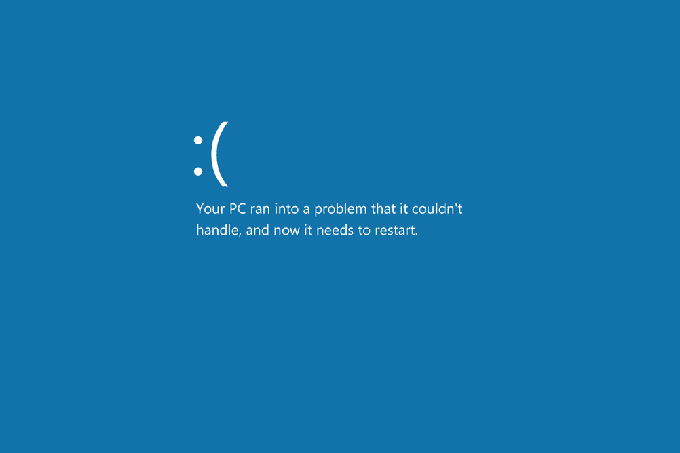Lỗi trên màn hình luôn là một nguồn gây thất vọng. Nó không bao giờ thất bại trong việc rút cạn sinh lực từ một mặt trên bất cứ lúc nào hệ điều hành Windows của bạn chịu khuất phục trước một trục trặc bên trong. Thậm chí nhiều hơn khi bạn không biết nó đã xảy ra như thế nào ngay từ đầu.
Vào thời điểm cuộc sống của chúng ta trở nên dễ dàng hơn thông qua việc sử dụng internet nhanh và công nghệ kỹ thuật số, hầu hết đều mong muốn mọi thứ sẽ hoạt động hoàn hảo. . Điều này có thể được xa hơn từ sự thật. Khi giao dịch với Windows 10, điều duy nhất bạn nên gặp là gặp một vài lỗi trên đường đi.
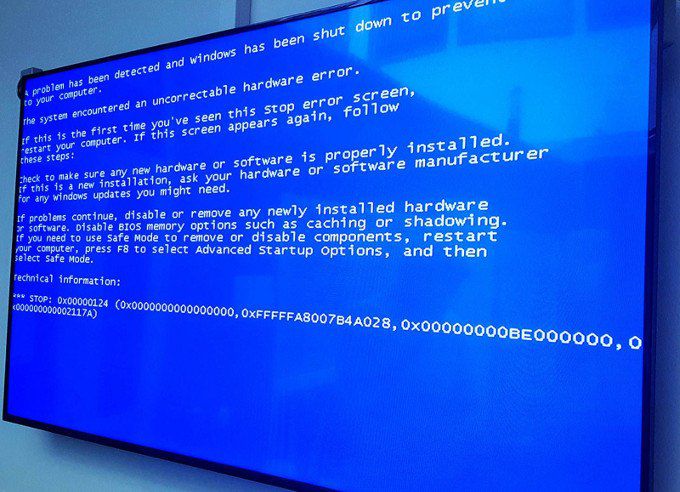
Đáng buồn thay, có một số lỗi không thể tránh khỏi. Vậy tại sao những lỗi này xảy ra? Mỗi lỗi có nghĩa là gì? Làm cách nào bạn có thể sửa chúng?
Thông báo lỗi phổ biến nhất trên Windows 10 & Cách khắc phục chúng
Thật không may, tôi sẽ không thể khắc phục tất cả các sự cố mà một người có thể gặp phải khi gặp phải sử dụng Windows 10. Sẽ mất nhiều thời gian hơn bạn có thể phải ngồi xuống và đọc một bài viết.
Rất may, rất nhiều mã lỗi thực sự là sản phẩm của một lỗi. Đó là lý do tại sao tôi cảm thấy tốt nhất khi chúng tôi bắt đầu ở đó.
Lỗi cập nhật Windows 10
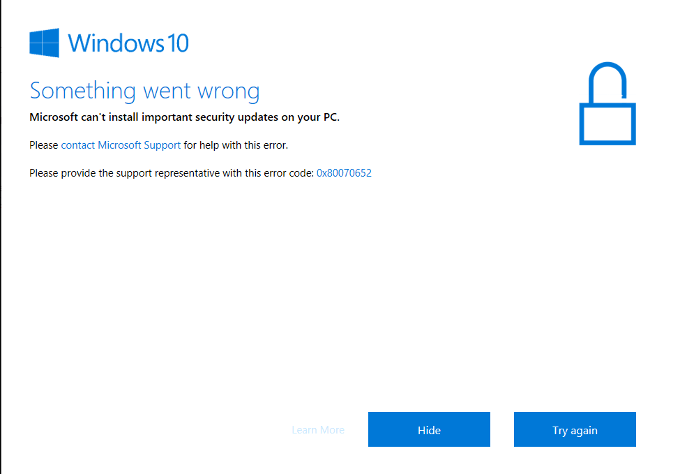
Hầu hết các lỗi bạn sẽ gặp với Windows 10 sẽ xảy ra trong khi chạy Cập nhật Windows. Lỗi này có thể được gọi là mẹ của tất cả các phiền toái. Nó sẽ xuất hiện như hình ảnh trên và sẽ chứa một trong các mã sau, nếu không phải là một cái gì đó tương tự.
In_content_1 tất cả: [300x250] / dfp: [640x360]->Theo Microsoft, các lỗi này xảy ra khi Windows 10 khởi tạo bản cập nhật tự động và chương trình yêu cầu tương tác người dùng.
Tuy nhiên, nếu bạn khởi tạo Windows Update, các loại lỗi này có thể xảy ra vì nhiều lý do. Thông thường, nó sẽ yêu cầu một vài máy tính khởi động lại để sửa nó. Việc gỡ bỏ phần mềm bảo mật của bạn có thể giúp ích đôi khi mặc dù nó không được khuyến nghị.
Nếu bạn đã khởi động lại nhiều lần và bạn vẫn gặp lỗi, thì có khả năng xảy ra sự cố với thư mục phân phối phần mềm của bạn.
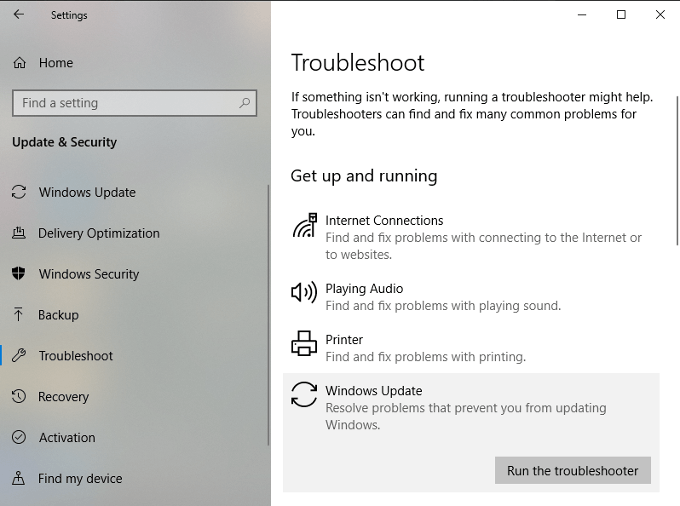
Vẫn không khắc phục được sự cố? Bạn có thể chạy nó thêm một vài lần nữa hoặc bạn có thể thử sửa đổi thủ công thư mục phân phối phần mềm.
Quá trình này có thể gây khó khăn nếu bạn không quen với việc sử dụng Dấu nhắc lệnh. Chỉ thử nếu bạn cảm thấy thoải mái.
Bạn sẽ tắt một vài dịch vụ Bắt đầu với lệnh đầu tiên trong danh sách và tìm đường xuống. Nhấn phím Enter sau mỗi lệnh đã nhập.




Tiếp theo, bạn sẽ đổi tên cả thư mục SoftwareDistributionvà Catroot2. Tương tự như bước trước, nhập từng lệnh theo sau là phím Enter.


Bây giờ , chúng tôi sẽ khởi động lại các dịch vụ trước đó bạn đã tắt. Bây giờ bạn nên biết máy khoan.




Đóng dấu nhắc lệnh, khởi động lại máy tính của bạn và thử cập nhật lại.
Lỗi thời gian chạy